|
Datei lesen von
|
Importiert eine Mustertabelle oder Textdatei mit X-Y-Koordinaten. Klicken Sie auf Durchsuchen, und wählen Sie eine Mustertabellendatei (*.sldptab) oder eine Textdatei (*.txt), um bestehende X-Y-Koordinaten zu importieren.
Textdateien, die für tabellengesteuerte Muster verwendet werden, dürfen nur zwei Spalten haben: links für X-Koordinaten und rechts für Y-Koordinaten. Die beiden Spalten müssen durch ein Trennzeichen, wie ein Leerzeichen, Komma oder Tab getrennt sein. Sie können eine Kombination verschiedener Trennzeichen in derselben Textdatei verwenden. Geben Sie keine anderen Daten in die Textdatei ein, denn dies führt zu einem Fehlschlagen des Imports.
|
|---|
|
Referenzpunkt
|
Definiert den Punkt, auf den die X-Y-Koordinaten beim Platzieren der referenzierten Musterkopie angewendet werden. Die X-Y-Koordinaten des Referenzpunkts werden als Punkt 0 in der Mustertabelle angezeigt. |
|---|
|
Ausgewählter Punkt
|
Setzt den Referenzpunkt auf den ausgewählten Eckpunkt oder Skizzenpunkt. |
|---|
| |
Referenzpunkt: Ausgewählter Punkt (linker oberer Eckpunkt des Ausgangs-Features)
Für jede referenzierte Musterkopie wird der ausgewählte linke obere Eckpunkt des Ausgangs-Features an dem Punkt platziert, dessen X-Y-Koordinaten in der Tabelle angegeben sind.
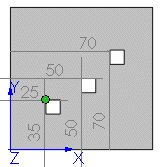
|
|---|
|
Schwerpunkt
|
Setzt den Referenzpunkt auf den Schwerpunkt des Ausgangs-Features.
|
|---|
| |
Referenzpunkt: Schwerpunkt
Für jede referenzierte Musterkopie wird der Schwerpunkt des Ausgangs-Features an dem Punkt platziert, dessen X-Y-Koordinaten in der Tabelle angegeben sind.
Die XY-Koordinaten werden vom Ursprung des Koordinatensystems aus gemessen.
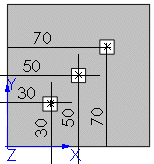
|
|---|
|
Koordinatensystem
|
Definiert das Koordinatensystem samt Ursprung, das zur Erstellung des Tabellenmusters verwendet wird. Wählen Sie das Koordinatensystem, das Sie erstellt haben, im FeatureManager aus.
|
|---|
|
Zu kopierende Features
|
Erstellt das Muster basierend auf Features. Sie können mehrere Features auswählen.
|
|---|
|
Zu kopierende Flächen
|
Erstellt das Muster basierend auf Flächen, aus denen das Feature besteht. Wählen Sie alle Flächen im Grafikbereich aus. Dies bietet sich bei Modellen an, bei denen nur die Flächen, die das Feature bilden, importiert werden und nicht das Feature selbst.
Wenn Sie die Option Zu kopierende Flächen verwenden, muss das Muster innerhalb derselben Fläche oder Begrenzung bleiben. Es kann nicht über Begrenzungen hinausreichen. Durch einen Schnitt über die ganze Fläche oder über verschiedene Elemente (wie eine erhöhte Kante) würden beispielsweise eine Begrenzung und separate Flächen erstellt, wodurch das Muster nicht fortgesetzt werden würde.
|
|---|
| |
Durch die Begrenzung schlägt die Mustererstellung fehl.
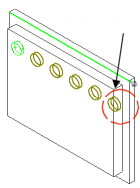
|
|---|
| |
Die Mustererstellung ist ohne die Begrenzung erfolgreich.
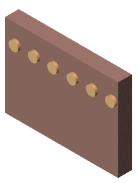
|
|---|
|
Zu kopierende Körper
|
Erstellt das Muster basierend auf Mehrkörper-Teilen. Wählen Sie die zu bemusternden Körper aus. |
|---|
|
Geometriemuster
|
Erstellt das Muster unter Verwendung nur der Geometrie (Flächen und Kanten) der Features und nicht durch Bemustern und Lösen jeder einzelnen referenzierten Kopie des Features. Die Option „Geometriemuster“ beschleunigt die Erstellung und den Neuaufbau des Musters. Sie können keine Geometriemuster von Features erstellen, deren Flächen mit dem restlichen Teil verschmolzen sind. Die Option Geometriemuster steht bei der Option Körper für Muster nicht zur Verfügung. |
|---|
|
Visuelle Eigenschaften fortsetzen
|
Setzt SOLIDWORKS Daten in Bezug auf Farben, Texturen und Gewindedarstellungen auf alle referenzierten Kopien eines Musters fort. |
|---|
|
X-Y-Koordinatentabelle
|
Erstellt die Positionspunkte für die referenzierten Musterkopien unter Verwendung von X-Y-Koordinaten. Doppelklicken Sie auf den Bereich unter Punkt 0, und geben Sie die X-/Y-Koordinaten für alle referenzierten Kopien des tabellengesteuerten Musters ein. Die X-/Y-Koordinaten des Referenzpunkts werden für Punkt 0 angezeigt. Klicken Sie auf  , um Koordinatentabellenoperationen rückgängig zu machen. , um Koordinatentabellenoperationen rückgängig zu machen. Sie können positive oder negative Koordinaten verwenden. Um eine negative Koordinate einzugeben, setzen Sie vor den Wert ein Minuszeichen (-). Sie brauchen keine X-Y-Koordinaten einzugeben, wenn Sie eine Mustertabelle oder Textdatei importiert haben.
|
|---|